Profili delle fotocamere¶
Utilizzare il profilo della fotocamera¶
Molti eccellenti fotografi professionali e amatoriali salvano tutte le loro immagini come JPEG nella fotocamera, e lavorano esclusivamente nello spazio colore sRGB. Ma se vuoi lavorare in un spazio di colore più ampio, o con i file RAW (anche se elabori immagini sRGB dai tuoi file RAW), continua a leggere.
Se stai leggendo questo manuale, probabilmente stai scattando immagini RAW con una fotocamera digitale e speri che in qualche posto delle arcane acque della gestione dei colori dimori le risposte su come ottenere una bella fotografia dal tuo immagine RAW. La cosa successiva di cui hai bisogno è il profilo della fotocamera giusto per sviluppare l’immagine RAW. Per prima cosa, però, rispondiamo alla domanda che in realtà avresti dovuto chiedere.
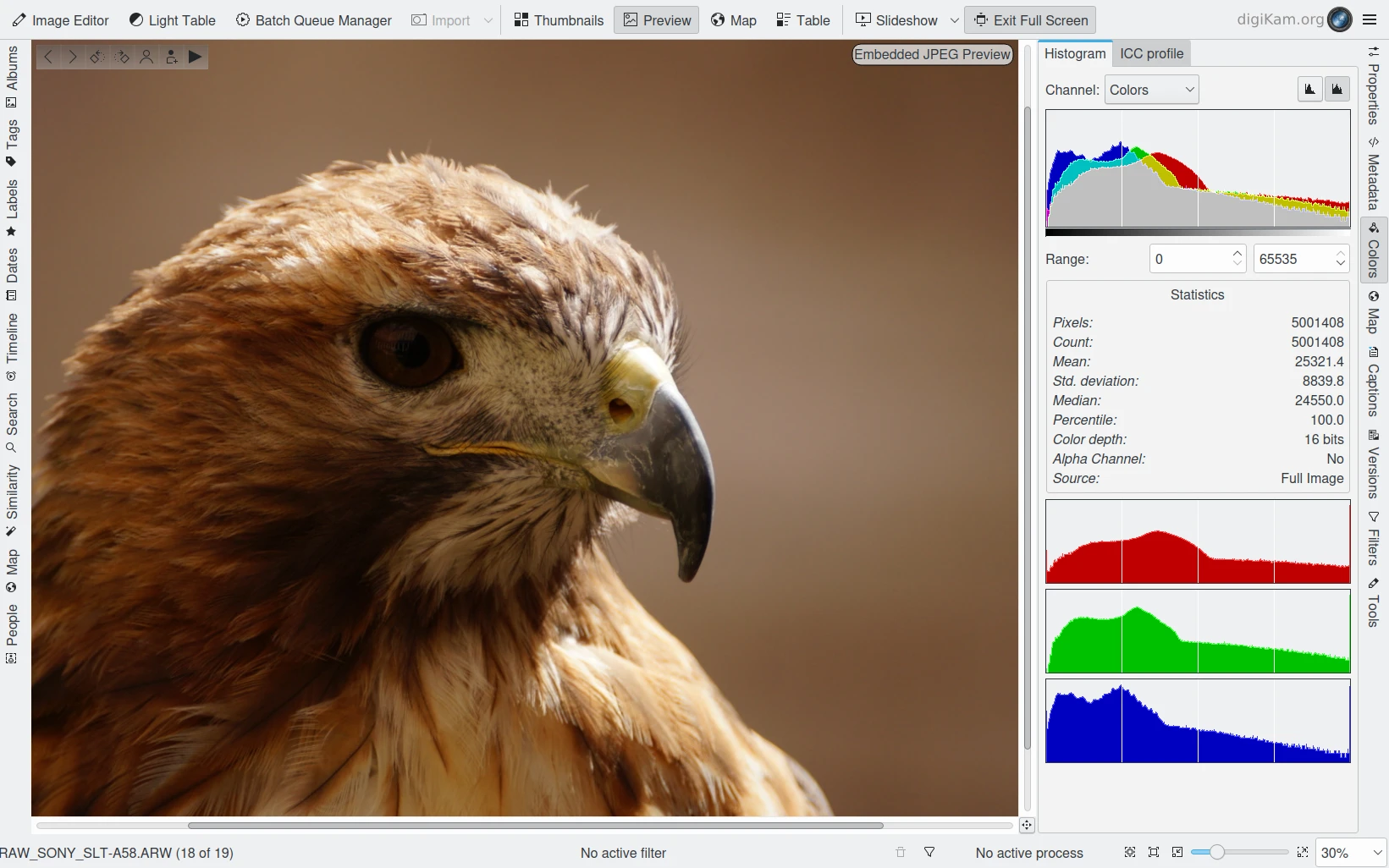
L’anteprima RAW di digiKam che utilizza Immagine JPEG incorporata¶

L’anteprima RAW di digiKam che utilizza un metodo demosaicizzato a metà dimensione in 8 bit e bilineare¶
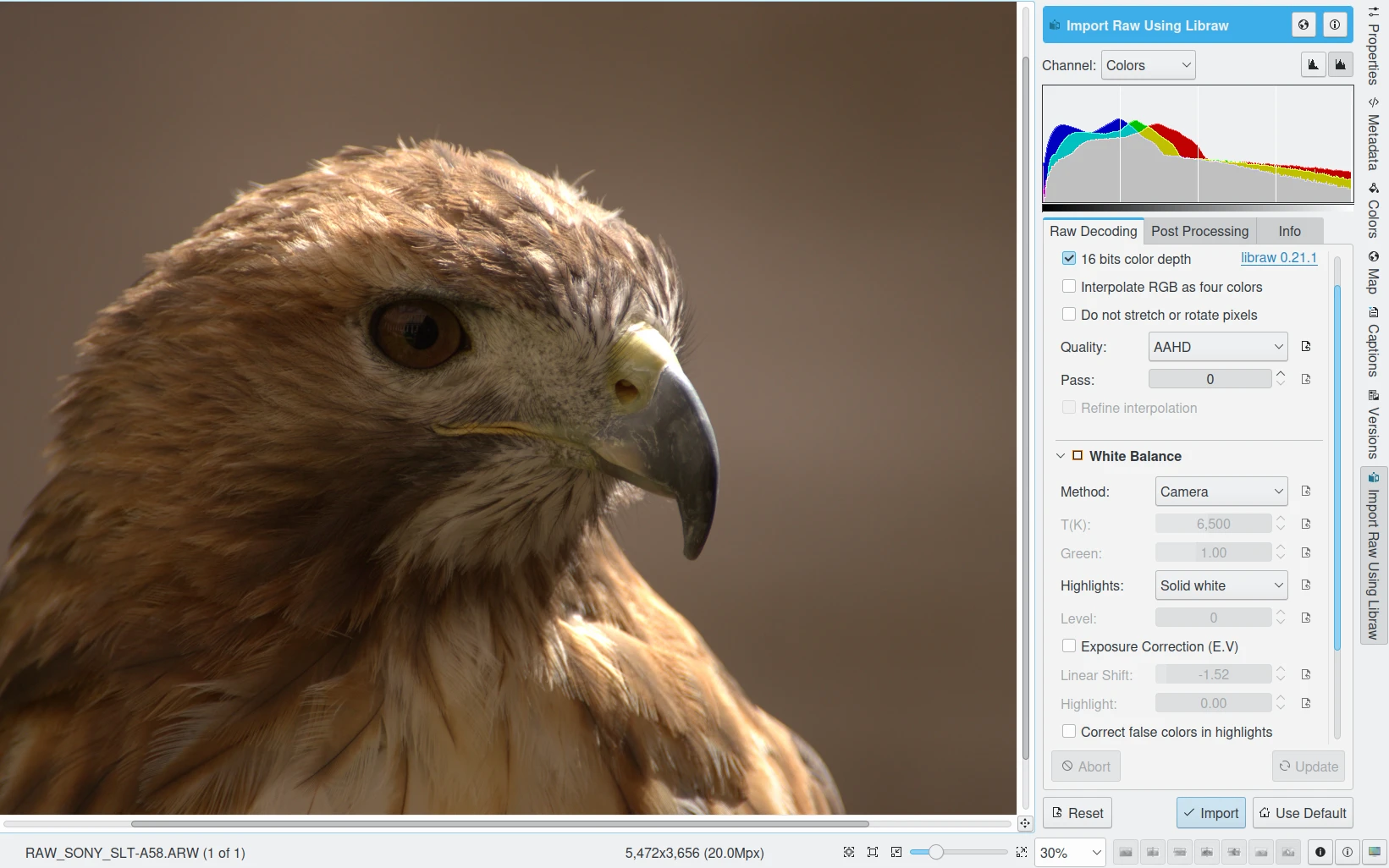
Lo strumento Importazione RAW di digiKam dall’Editor delle immagini che carica il file RAW col metodo demosaicizzato in 16-bit e AHD¶
Perché l’immagine prodotta dai convertitori RAW tipo Libraw non assomiglia all’anteprima incorporata visualizzata da digiKam? Tutte le immagini delle fotocamere digitali vengono generate inizialmente come file RAW, sia che la fotocamera abbia l’opzione di salvare l’immagine come file RAW, sia che non l’abbia. Quando chiedi alla fotocamera di salvare file JPEG anziché RAW, essa utilizza il suo processore interno per convertire il file RAW in JPEG. Quest’anteprima incorporata è come l’immagine finale dovrebbe apparire, se hai impostato la fotocamera per salvare in JPEG anziché in RAW.
Canon, per esempio, offre all’utente diversi stili fotografici (neutro, standard, ritratto, panorama, e via discorrendo) che determinano quale tipologia di elaborazione verrà eseguita sull’immagine RAW per produrre l’immagine finale image, se l’elaborazione verrà eseguita o no all’interno della fotocamera o in un momento successivo, tramite il software proprietario Canon. Questo software di elaborazione offre all’utente un controllo aggiuntivo, ma ancora manipola l’immagine RAW in base allo stile fotografico scelto. La maggior parte degli stili fotografici Canon aggiungono una curva S pesante e una saturazione aggiuntiva dei colori per dare alla foto più brio. Anche se nel software di sviluppo RAW di Canon scegli lo stile neutro (lo stile fotografico che restituisce un tono meno modificato possibile) e selezioni meno contrasto, meno saturazione, nessuna riduzione del rumore e nessuna nitidezza, noterai, se sai dove guardare, che all’immagine è stata applicata una curva S e anche la riduzione del rumore alle ombre.
Libraw, utilizzato da digiKam per convertire i file RAW in file immagine, non usa una curva S al tono dell’immagine. Libraw restituisce i chiari e gli scuri realmente registrati dal sensore della tua fotocamera. Libraw è uno dei pochi sviluppatori RAW che realmente restituisce il tono scene-referred. E l’immagine scene-referred di Libraw appare piatta, perché il sensore della fotocamera registra la luce in modo lineare, laddove i nostri occhio interagiscono continuamente col nostro cervello per accomodare le aree chiare e scarsamente illuminate in una scena, il che implica il fatto che il nostro cervello in qualche modo applica una curva S alla scena per permetterci di focalizzare meglio le aree di particolare interesse quando stiamo osservando.
L’anteprima JPEG incorporata sembra molto più bella rispetto al risultato di Libraw, dunque qual è il valore nel tono scene-referred? Quando scatti una foto, presumibilmente hai un’idea di come vuoi che appaia l’immagine finale. È molto più facile ottenere l’immagine finale se non devi annullare elementi che sono stati già applicati alla tua immagine. Una volta che Canon (o Nikon, Sony, ecc.) ha applicato la sua curva S proprietaria e la riduzione del rumore nelle ombre, la nitidezza, ecc., all’immagine, allora le ombre, le zone luminose, il dettaglio dei bordi, e via discorrendo, sono stati già appiattiti, troncati, spezzettati e diversamente alterati e deformati. Hai buttato via le informazioni e non puoi recuperarle, in particolare le ombre. Questo è vero anche con immagini a 16 bit, che sono in realtà immagini a 12 o 14 bit, a seconda della fotocamera, ma sono state codificate a 16 bit per comodità del computer. Semplicemente non vi sono molte informazioni per iniziare.
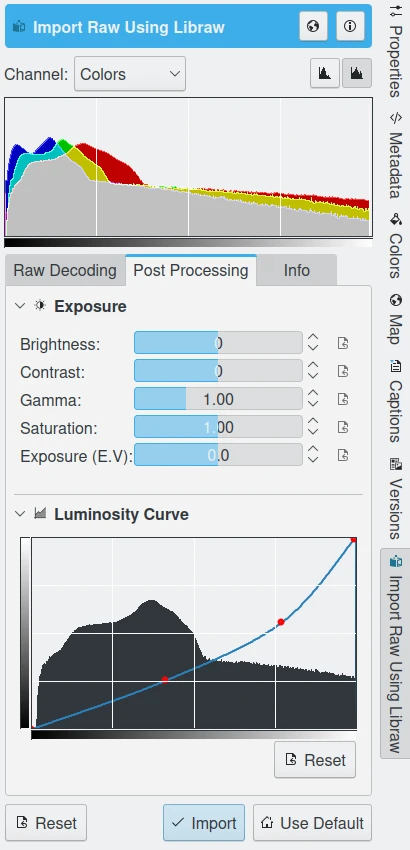
Lo strumento di importazione RAW dell’Editor delle immagini permette la post-elaborazione delle esposizioni e le curve subito dopo la demosaicizzazione¶
Sembra che il cuore e l’anima dell’elaborazione delle immagini sia la manipolazione deliberata del tono, del colore, della nitidezza selettiva e così via, dunque lo spettatore si concentra su quello che tu, il fotografo, hai trovato di particolare interesse al momento dello scatto. Perché lasciare l’arte dell’elaborazione dell’immagine a qualche software proprietario che elabora i file RAW? In altre parole, piatto è il punto di partenza preferito se vuoi dare alle immagini il tuo personale tocco artistico. L’alternativa è quella di lasciare che l’algoritmo proprietario, inscatolato, prodotto da Canon, Nikon, Sony, ecc. interpreti le tue immagini per te. D’altro canto, non si può negare che per molte immagini, quegli algoritmi preconfezionati sono davvero buoni.
Puoi osservare il valore avviando la modifica delle tue immagini con una resa scene-referred anziché quella strabiliante che vedi nel JPEG incorporato. Ma le immagini prodotte da digiKam e Libraw sembrano leggermente diverse. Se hai chiesto a Libraw di produrre un file a 16 bit e l’immagine appare molto scura, allora sei incappato in un problema con Libraw, che non applica una trasformazione di gamma prima di restituire il file immagine. È possibile utilizzare l’Editor delle immagini per applicare la trasformazione di gamma corretta al file immagine prodotto da Libraw. Oppure puoi trovare o creare un profilo della fotocamera con una gamma di 1.
Se la tua immagine presenta zone luminose rosa, verifica le impostazioni del Bilanciamento del bianco nello strumento di importazione RAW, in particolare le opzioni Zone luminose.
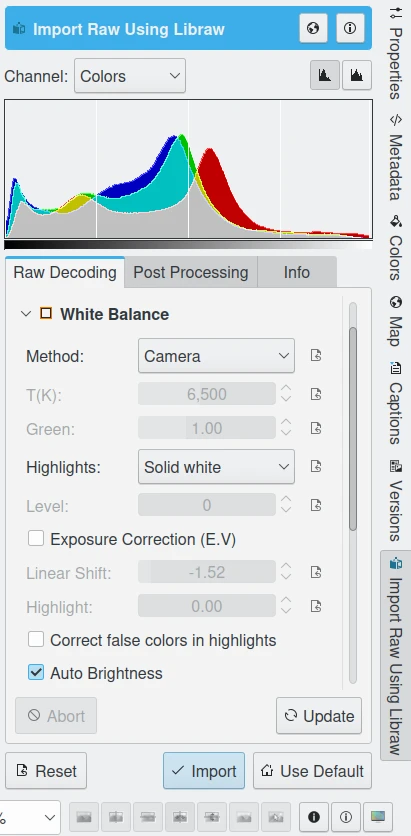
Lo strumento di importazione RAW di digiKam permette di regolare molte opzioni dei valori colorimetrici della fotocamera¶
Se l’immagine non è scura ma appare davvero strana, probabilmente hai apportato qualche scelta avventata nell’interfaccia utente dell’importazione RAW dall’Editor delle immagini. L’interfaccia Libraw ti permette di digitare comodamente le opzioni. La comodità ha tuttavia un prezzo. Per prima cosa, l’interfaccia potrebbe non fornire accesso a tutte le opzioni. Secondo, per ottenere il meglio dall’interfaccia Libraw devi sapere cosa fanno i pulsanti, i cursori, ecc. presenti.
Specificità del profilo della fotocamera¶
Perché i colori Canon e Nikon sono migliori dei colori prodotti da Libraw? La resa dei colori è uno dei settori in cui il software di sviluppo RAW proprietario Canon (ma anche Nikon) svolge davvero un ottimo lavoro.
Il software di elaborazione RAW proprietario è accoppiato con i profili di fotocamera specifici per le immagini RAW che provengono dalla marca e modello della tua fotocamera, quando elaborate dal software di elaborazione RAW proprietario per la marca e il modello della tua fotocamera. Con l’interfaccia utente Libraw di digikam puoi applicare il profilo dei colori specifico dello stile fotografico, relativo al modello di fotocamera Canon, all’output Libraw durante l’elaborazione dello sviluppo RAW, e tuttavia i colori non saranno esattamente gli stessi di quelli che Canon produce.
Le macchine fotografiche digitali hanno una griglia di milioni di piccoli fotosensori all’interno, nella forma di sensore di immagine CCD o CMOS. Questi pixel sensibili alla luce sono ciechi al colore per progettazione, registrano solamente la quantità di luce che ricevono, ma non il colore. Per permettere, dunque, a questi pixel di registrare l’informazione relativa al colore, ogni pixel è avvolto da lenti trasparenti rosse o verdi o blu, solitamente alternati in quella che è chiamata griglia Bayer (eccetto i sensori Foveon di Sigma, che lavorano in modo diverso). Un’immagine RAW non è null’altro che una griglia di valori che indica quanta luce» è passata attraverso le lenti, rossa, blu o verde, per raggiungere il sensore.
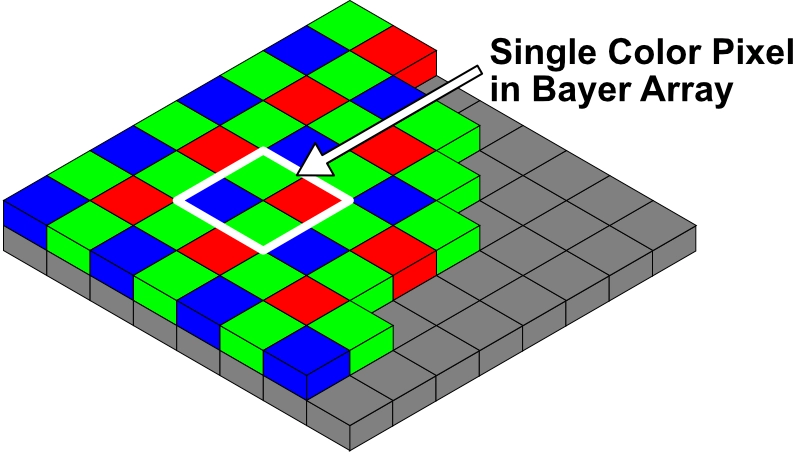
Griglia Bayer di filtri RGB utilizzata per misurare il colore¶
Chiaramente la risposta dei pixel alla luce è il risultato di diversi fattori specifici della fotocamera. Questi includono: la natura della griglia dello stesso sensore, le precise qualità di colorazione/trasmissione delle lenti RGB, e la particolare conversione analogico-digitale e la post-elaborazione che avviene all’interno della fotocamera per produrre l’immagine RAW che viene salvata nella scheda di memoria.
Conversione analogico-digitale¶
Analogico significa variazione continua, tipo quanta acqua versi in un bicchiere. Digitalizzare un segnale analogico significa che i livelli in continuo cambiamento provenienti dalla sorgente del segnale analogico vengono arrotondati a quantità discrete adatte ai numeri binari utilizzati dai computer. La conversione da analogico a digitale che avviene all’interno della fotocamera è necessaria perché i pixel sensibili alla luce sono analogici in natura: raccolgono una carica proporzionata alla quantità di luce che li raggiunge.
La carica accumulata su ciascun pixel viene poi trasformata in una quantità digitale, discreta, dal convertitore analogico-digitale della fotocamera. Il che spiega, a proposito, perché un convertitore a 14 bit è meglio di uno a 12 bit: più precisione nell’output implica che meno informazione viene persa durante il processo di conversione.
La carica accumulata in ciascun pixel è anche soggetta a una serie di disturbi (rumori). Questi rumori aggiungono fluttuazioni alla misurazione the RGB, che sono in particolar modo visibili nelle fotografie scattate in condizioni di luce scarsa. L’interfaccia di digiKam e Libraw fornisce una correzione di Riduzione del rumore basata su wavelet applicabile durante la demosaicizzazione.
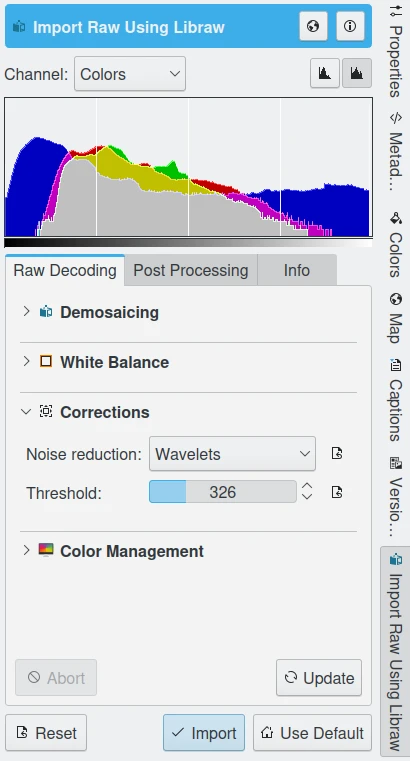
Lo strumento di importazione RAW di digiKam dall’Editor delle immagini permette la riduzione del rumore basato su wavelet durante la demosaicizzazione¶
Profilo della fotocamera e trattamento RAW¶
L’intero problema dell’interpolazione che usa algoritmi di demosaicizzazione, come per AHD, che è l’algoritmo di base usato da Libraw (per ulteriori informazioni, vedi l’articolo di Wikipedia sulla demosaicizzazione), è stimare quale colore e che intensità luminosa è davvero caduta su ciascun pixel, interpolando le informazioni raccolte da ogni singolo pixel più i suoi vicini. Ogni programma di elaborazione RAW presume ulteriormente, per esempio quanto del valore misurato è segnale e quanto è rumore di fondo, o a che punto il sensore ha raggiunto la piena saturazione. Il prodotto risultante di tutti questi algoritmi e presunzioni eseguiti dal programma di elaborazione è un trio di valori RGB per ogni pixel nell’immagine. Dato lo stesso file RAW, processori RAW diversi forniranno valori RGB differenti.
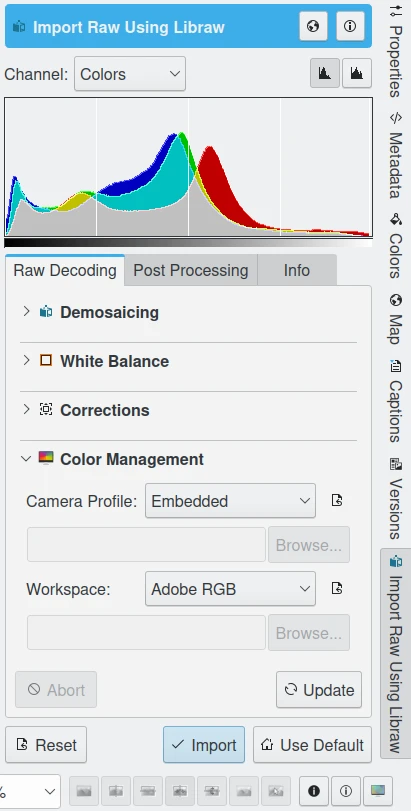
Lo strumento di importazione RAW di digiKam dall’Editor delle immagini permette di regolare il profilo dei colori da applicare durante la demosaicizzazione¶
Ottenere profili delle fotocamere¶
Vorremmo dirti che è facile trovare profili di fotocamera pronti all’uso. Se frughi negli archivi del forum utenti di digiKam troverai informazioni aggiuntive. Se continui a cercare e sperimentare, probabilmente troverai un profilo generico che funziona abbastanza bene. Tuttavia, come detto prima, è un fatto sfortunato dell’imaging digitale che i profili di fotocamera forniti da Canon, Nikon e altri, non funzionino così bene con i convertitori RAW open source come fanno con quello proprietario specifico di ciascun produttore. Questo spiega perché i programmi proprietari devono creare profili specifici per tutte le fotocamere che supportano. E questo è perché alla fine potresti decidere di volere un profilo di fotocamera specifico per la tua fotocamera, le tue condizioni di illuminazione e il tuo flusso di lavoro di elaborazione RAW.
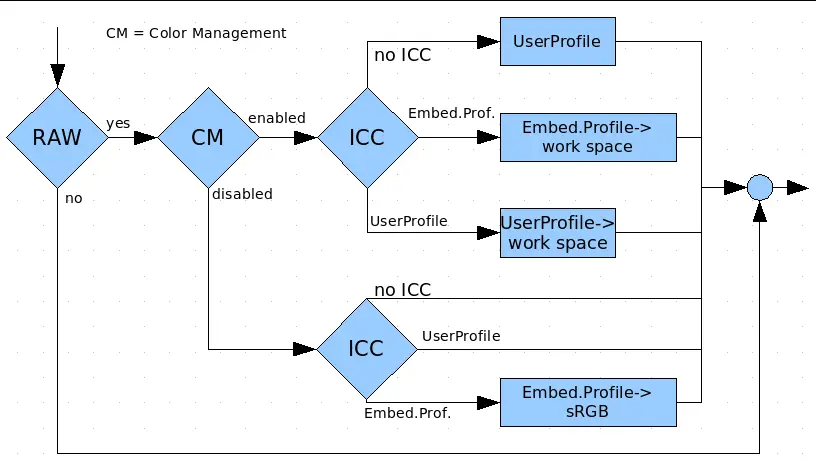
La bozza dello schema di gestione dei colori durante per l’elaborazione di un flusso di lavoro RAW¶
Molti servizi commerciali forniscono un servizio di creazione di profili, a pagamento ovviamente. Oppure puoi usare Argyll per farti il profilo della tua macchina fotografica da solo. Se vuoi procedere in tal senso, avrai bisogno di un `target IT8<https://en.wikipedia.org/wiki/IT8#Targets>`_ per la calibrazione, ossia un’immagine che contiene quadrati di colori conosciuti. Insieme con il target IT8 riceverai il set corretto di valori conosciuti per ogni riquadro di colore presente sul target.
Se progetti di usare Argyll per profilare la macchina fotografica, controlla la documentazione per una lista di target raccomandati. Per profilare la fotocamera, fotografa il target IT8, seguendo specifiche condizioni di illuminazione (per esempio, con la luce solare, a meta mattina in un giorno assolato d’estate, con nulla accanto che possa gettare la sua ombra o riflettere i colori sul target) e salva l’immagine come file RAW. Elabora, quindi, il file RAW usando uno specifico software di elaborazione con le impostazioni che usi di solito e fai passare l’immagine risultante attraverso il software di profilazione. Il software confronta i valori RGB nell’immagine prodotti dalla tua fotocamera, dalle condizioni luminose usate e dalla routine di elaborazione RAW con i valori RGB del target originale, e quindi produce il profilo (ICC) della tua fotocamera.
Fare il profilo di una fotocamera è analogo a profilare un monitor. Quando si profila un monitor, il software dice alla scheda grafica di inviare allo schermo rettangoli di colore con uno specifico valore RGB e lo spettrofotometro misura il colore vero che viene prodotto sullo schermo. Quando si profila una fotocamera, i colori noti sono i colori RGB nelle pezze originali sul target IT8, che il software di profilazione confronta con i colori prodotti dall’immagine digitale del target.
Applicare i profili delle fotocamere¶
Per impostare il profilo della fotocamera predefinito utilizzato per importare le immagini in digiKam, vai a e seleziona il profilo della fotocamera che desideri. Per ulteriori informazioni vedi il paragrafo Impostazioni sulla gestione del colore di questo manuale.
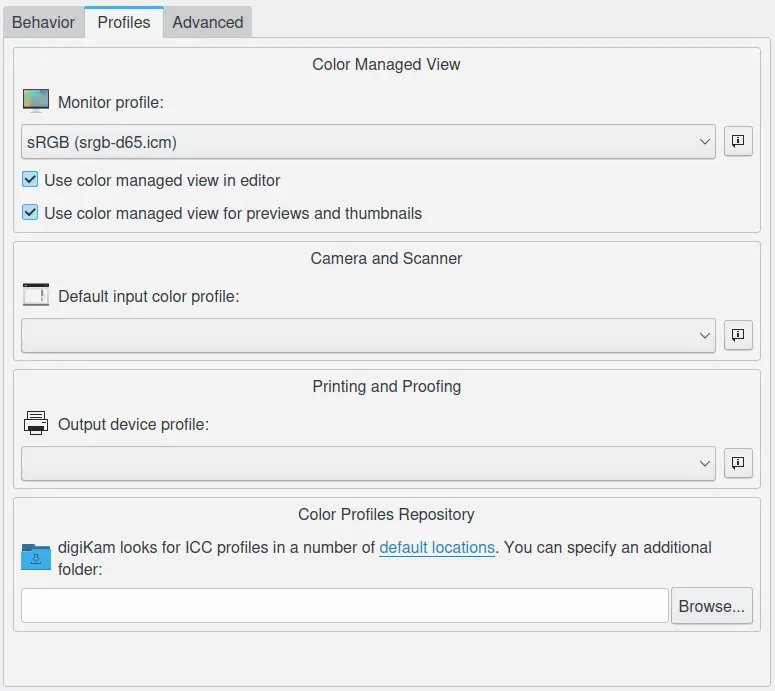
Finestra di dialogo per impostare i profili dei colori in digiKam¶
Puoi anche utilizzare la Gestore elaborazione in serie per convertire un file immagine a 16 bit prodotto da certi programmi di elaborazione RAW open source nel tuo spazio dei colori di lavoro.
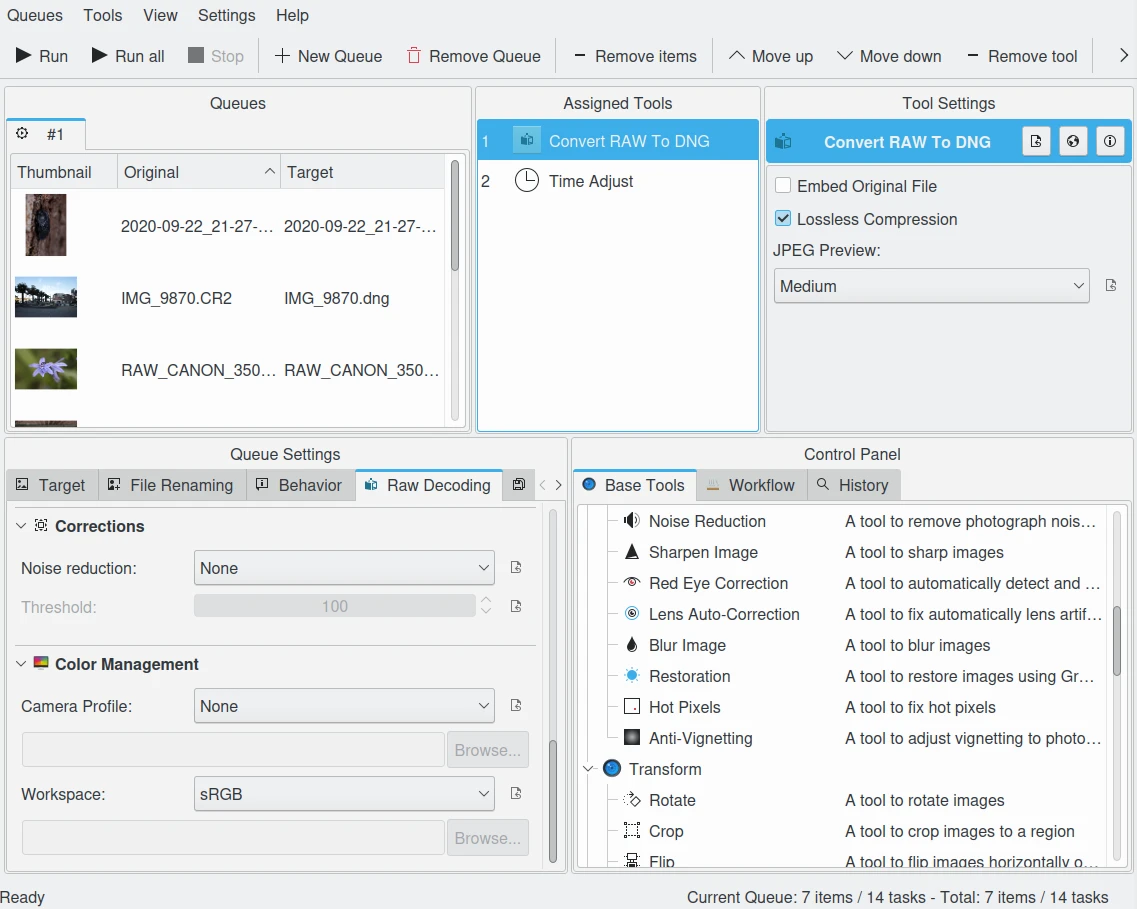
Il convertitore RAW del Gestore elaborazione in serie di digiKam possiede le stesse opzioni di riduzione del rumore e profilo dei colori dell’Editor delle immagini¶
Una volta che è stato assegnato un profilo di fotocamera, digiKam è in grado di visualizzare il gamut dei colori dell’immagine selezionata nella scheda Colori della barra laterale destra.
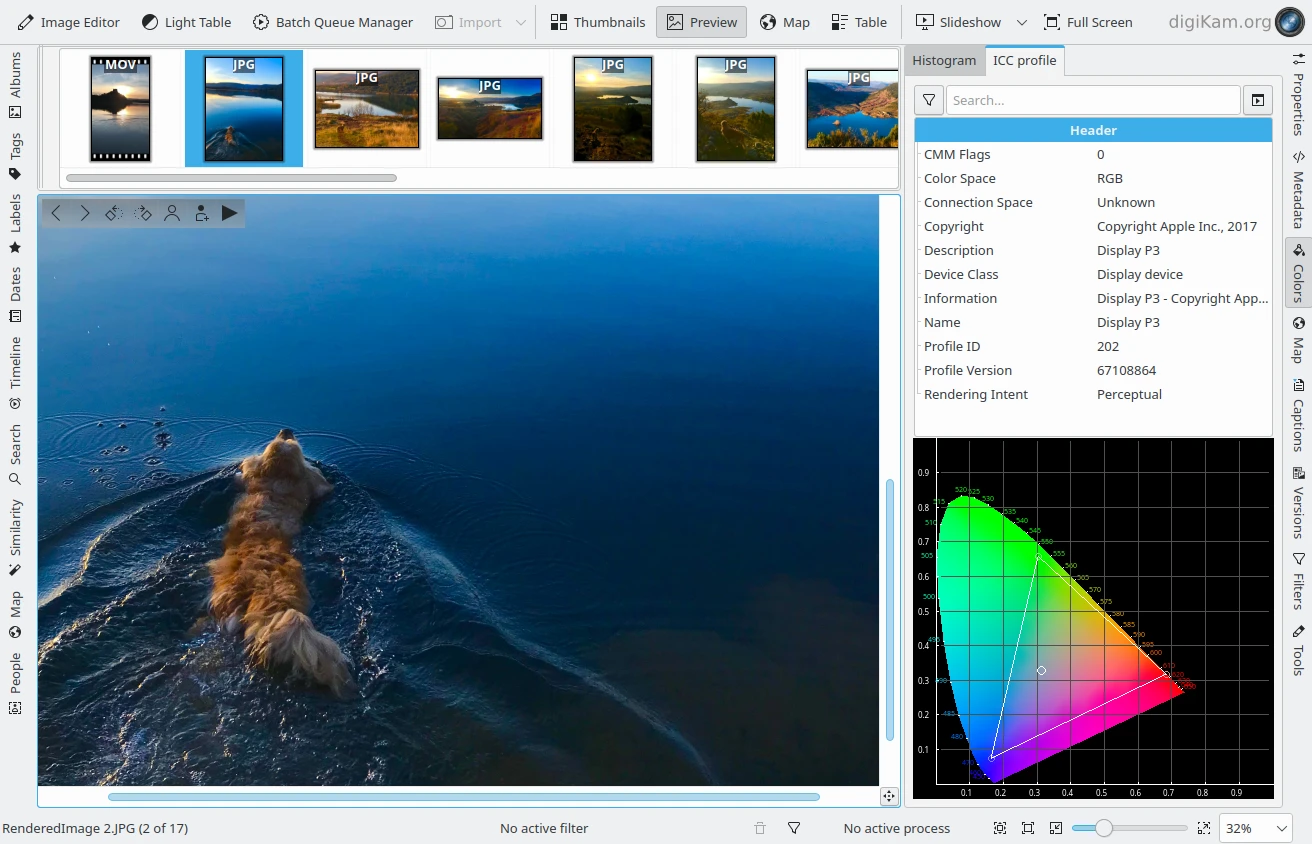
digiKam può visualizzare il profilo dei colori della tua macchina fotografica dalla scheda Colori della barra laterale destra¶